Como reinstalar o sistema após substituir o disco rígido
Com o desenvolvimento da tecnologia, a substituição do disco rígido e a reinstalação do sistema tornaram-se necessidades de muitos usuários. Seja atualizando para um disco rígido de maior capacidade ou porque o disco rígido antigo está danificado, reinstalar o sistema é uma etapa necessária. Este artigo apresentará em detalhes como reinstalar o sistema após substituir o disco rígido e fornecerá tópicos e conteúdos importantes na Internet nos últimos 10 dias como referência.
1. Tópicos importantes na Internet nos últimos 10 dias
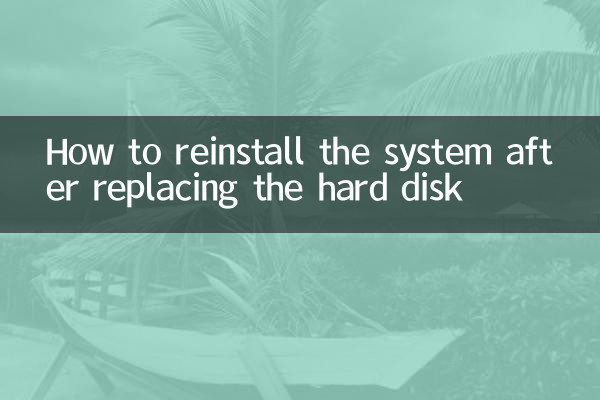
| Classificação | tópicos quentes | índice de calor |
|---|---|---|
| 1 | Atualizações mais recentes do Windows 11 | 95.000 |
| 2 | Guia de compra de disco rígido | 87.500 |
| 3 | Tutorial de reinstalação do sistema | 82.300 |
| 4 | Unidade de estado sólido versus disco rígido mecânico | 78.600 |
| 5 | Backup e recuperação de dados | 75.200 |
2. Etapas para reinstalar o sistema após substituir o disco rígido
1.Preparação
Antes de substituir o disco rígido, faça backup de todos os dados importantes. Você pode usar um disco rígido externo, armazenamento em nuvem ou outras ferramentas de backup. Ao mesmo tempo, prepare uma mídia de instalação do sistema (como uma unidade flash USB ou CD) e a chave de ativação do sistema correspondente.
2.Instale um novo disco rígido
Desligue o computador e desconecte a fonte de alimentação, abra o gabinete, remova o disco rígido antigo e instale o novo. Certifique-se de que os cabos estejam seguros e remonte o computador.
3.Faça o disco USB de instalação do sistema
Use outro computador para baixar a imagem oficial do sistema (como Windows 10/11) e use uma ferramenta (como Rufus) para gravar a imagem em uma unidade flash USB para criar um disco de inicialização.
4.Definir BIOS/UEFI
Inicialize na interface BIOS/UEFI e defina a ordem de inicialização para prioridade do disco U. Salve as configurações e reinicie o computador.
5.Instalar sistema
Siga as instruções na tela para selecionar as configurações de idioma, hora e teclado e clique em Instalar agora. Selecione Instalação Personalizada, exclua todas as partições do novo disco rígido, crie novas partições e inicie a instalação.
6.Instalação completa
Após a conclusão da instalação, o sistema será reiniciado automaticamente. Siga as instruções para configurar seu nome de usuário, senha e conexão de rede e, finalmente, ativar o sistema.
3. Perguntas frequentes
| pergunta | responder |
|---|---|
| Como escolher um disco rígido? | Escolha unidade de estado sólido (rápida) ou disco rígido mecânico (grande capacidade) de acordo com suas necessidades. |
| O sistema não consegue reconhecer o novo disco rígido? | Verifique se o cabo de conexão está seguro ou entre no BIOS para ver se o disco rígido foi detectado. |
| Tela azul durante a instalação? | Pode ser um problema de compatibilidade de driver, tente atualizar o BIOS ou alterar a versão do sistema. |
| Como fazer backup de dados? | Use ferramentas de terceiros (como Acronis True Image) ou a função de backup integrada do sistema. |
4. Resumo
Reinstalar o sistema após substituir o disco rígido não é complicado, basta seguir os passos. O segredo é fazer um bom trabalho de backup e preparação dos dados para evitar perdas desnecessárias. Espero que este artigo possa ajudá-lo a concluir com êxito a reinstalação do sistema.
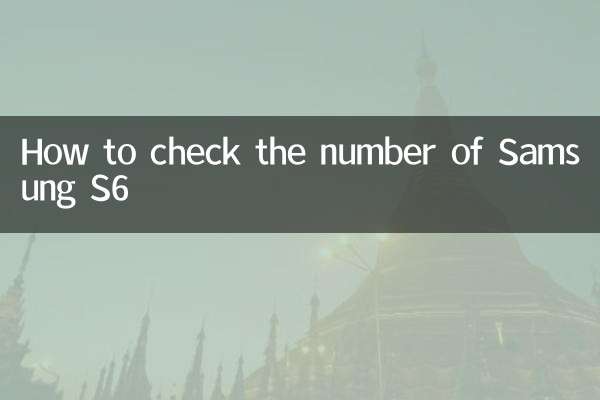
Verifique os detalhes
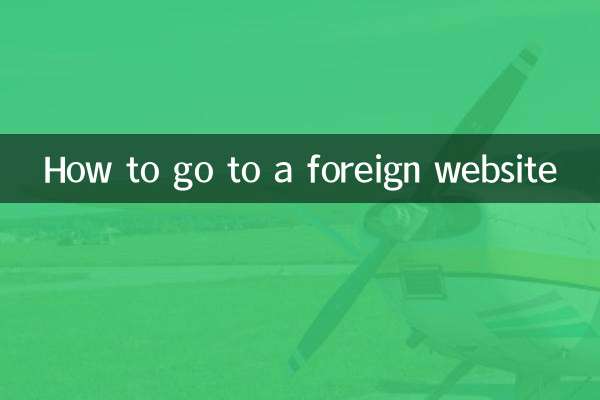
Verifique os detalhes